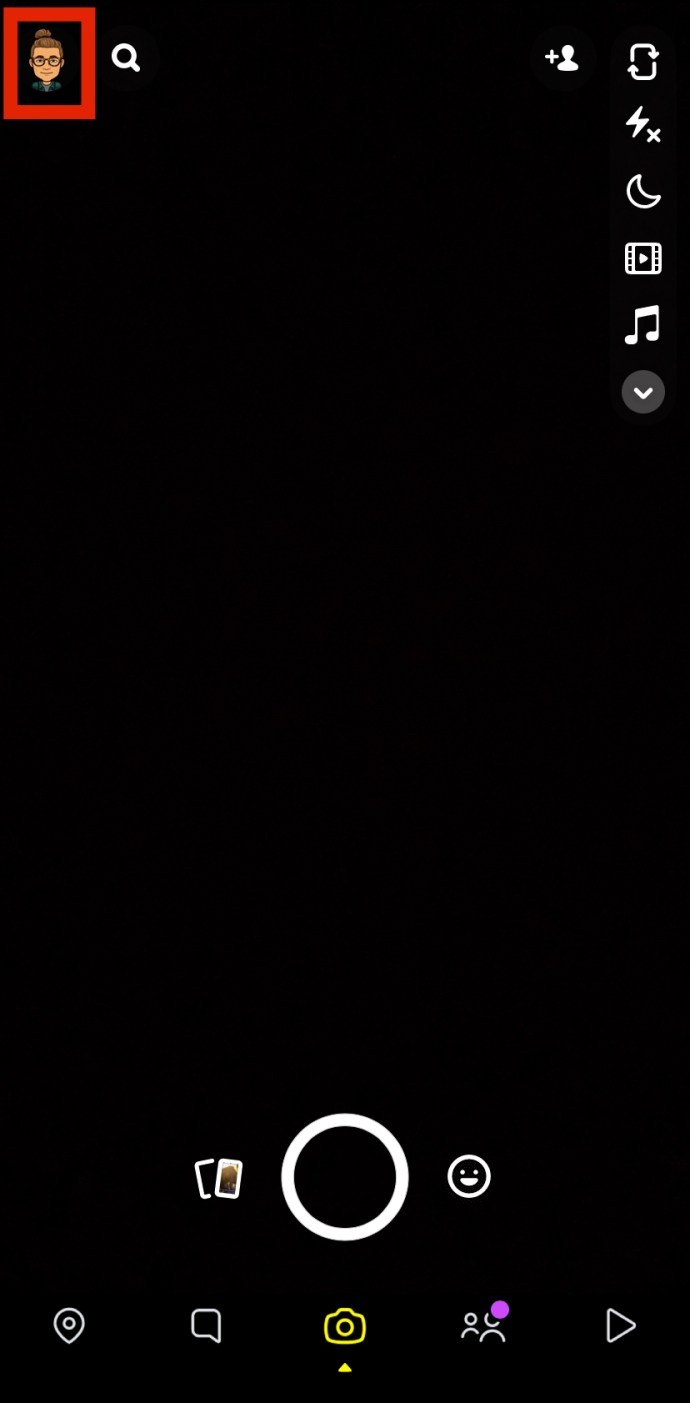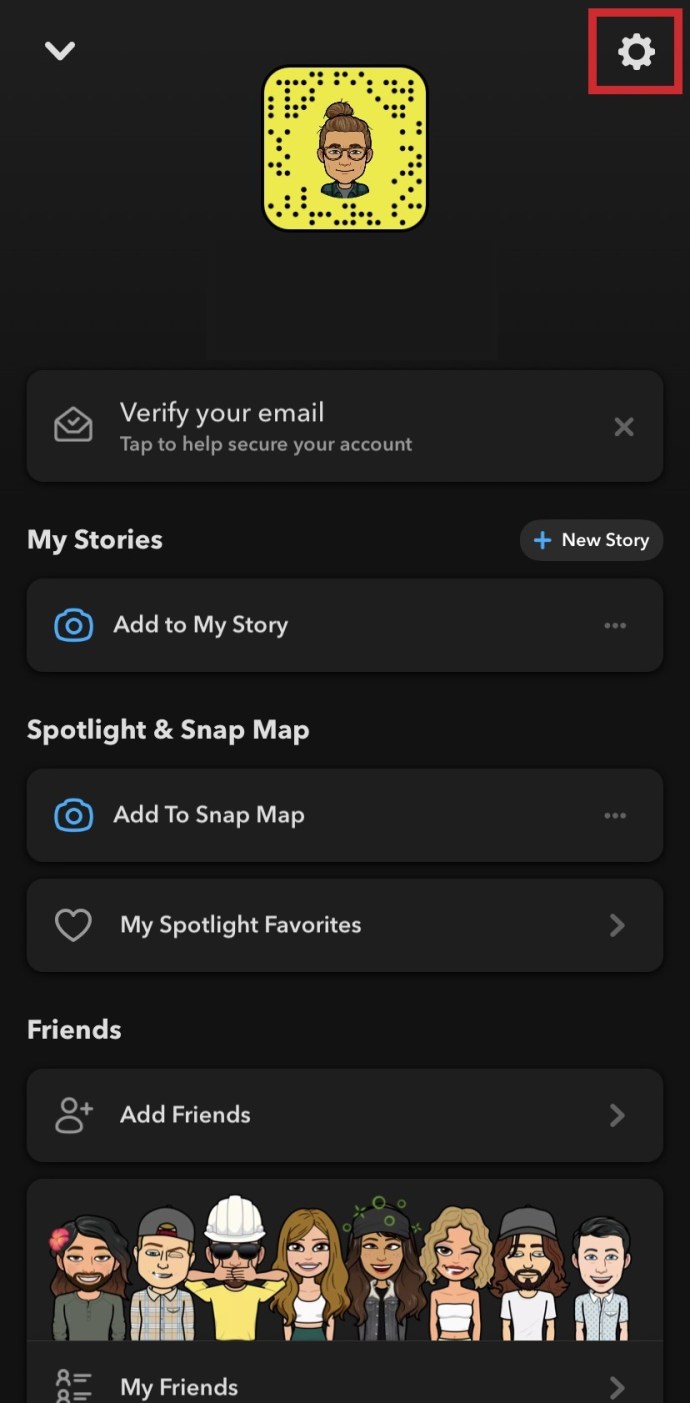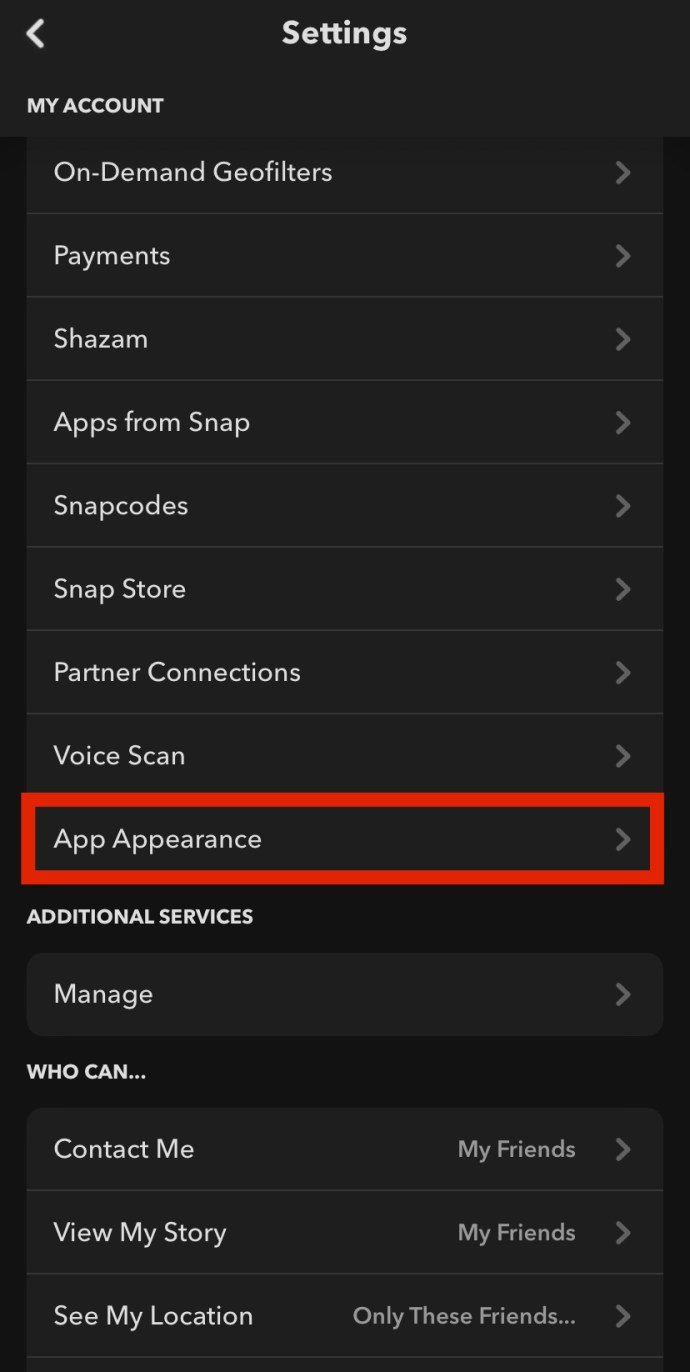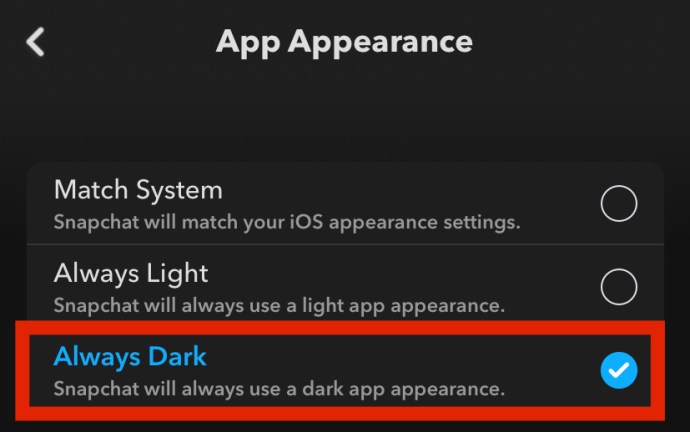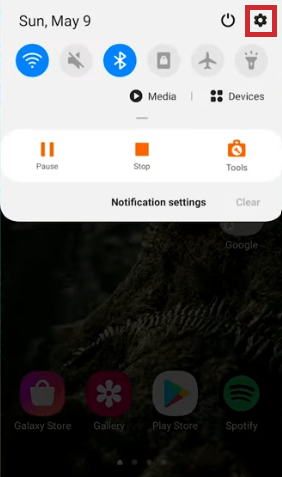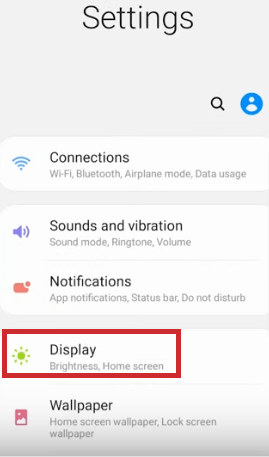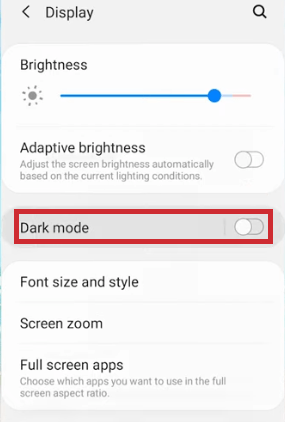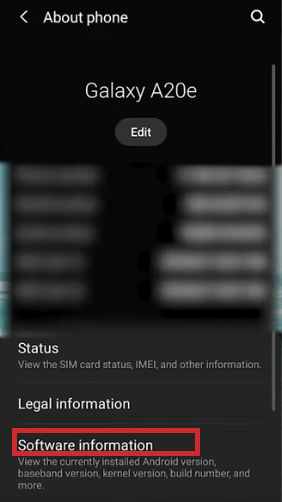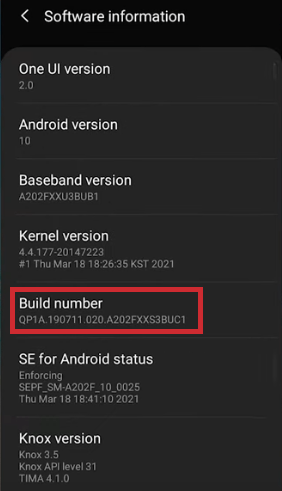Il est courant que les gens éprouvent de la fatigue oculaire lorsqu'ils utilisent leur téléphone la nuit. Non seulement cela, mais la lumière bleue dure des écrans peut rendre difficile le sommeil, et causer des maux de tête et plus encore. De nombreuses applications, sites Web et appareils intelligents proposent le mode sombre comme alternative pour contourner ce problème.


Qu'est-ce que le mode sombre ?
Le mode sombre (parfois appelé mode nuit) est un paramètre dans lequel la palette de couleurs de l'application est modifiée pour un paysage plus sombre. Un autre terme pour le mode sombre peut être le mode coucher. Il s'agit du paramètre d'affichage si vous prévoyez de rester éveillé un peu avec les lumières éteintes. Vous pouvez activer le mode sombre sur Facebook avec de nombreuses autres applications, y compris Snapchat.
Le mode sombre permet d'utiliser votre téléphone ou un autre appareil intelligent la nuit sans vous fatiguer les yeux ni vous empêcher de dormir. Malheureusement, toutes les applications n'offrent pas de mode nuit, même certaines des applications les plus populaires n'ont pas encore ajouté cette fonctionnalité bénéfique.
Indépendamment des capacités des autres applications, voici comment activer le mode sombre sur Snapchat.
Comment activer le mode sombre dans Snapchat sur iOS
Snapchat, l'application de messagerie photo et de chat actuellement influente, est bien connue pour déployer très fréquemment de nouvelles fonctionnalités. Les utilisateurs sont continuellement amusés et divertis par l'ajout de ces nouvelles fonctionnalités. Heureusement, le mode sombre pour Snapchat iOS est sorti en mai 2021. Voici comment l'utiliser.
- Accédez à votre profil dans Snapchat en cliquant sur votre "Bitmoji" dans le coin supérieur gauche.
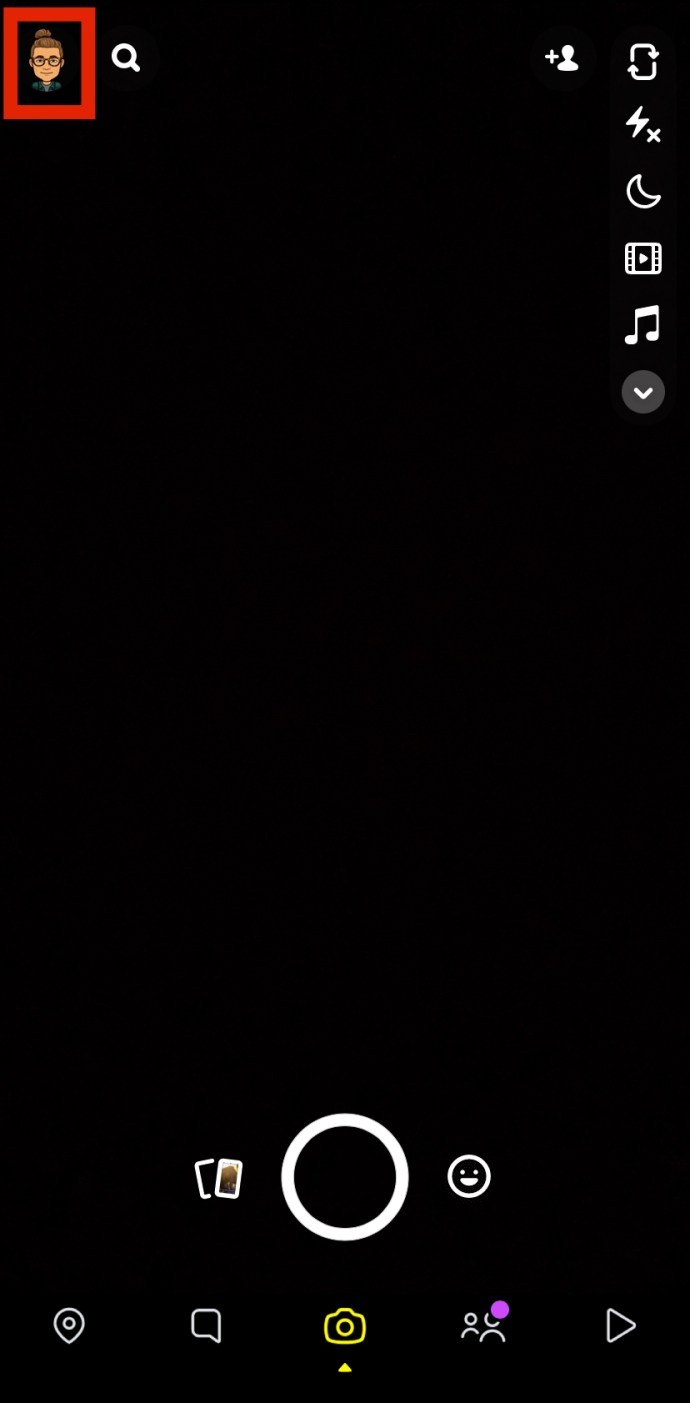
- Sélectionnez le « Icône d'engrenage (Paramètres) » en haut à droite.
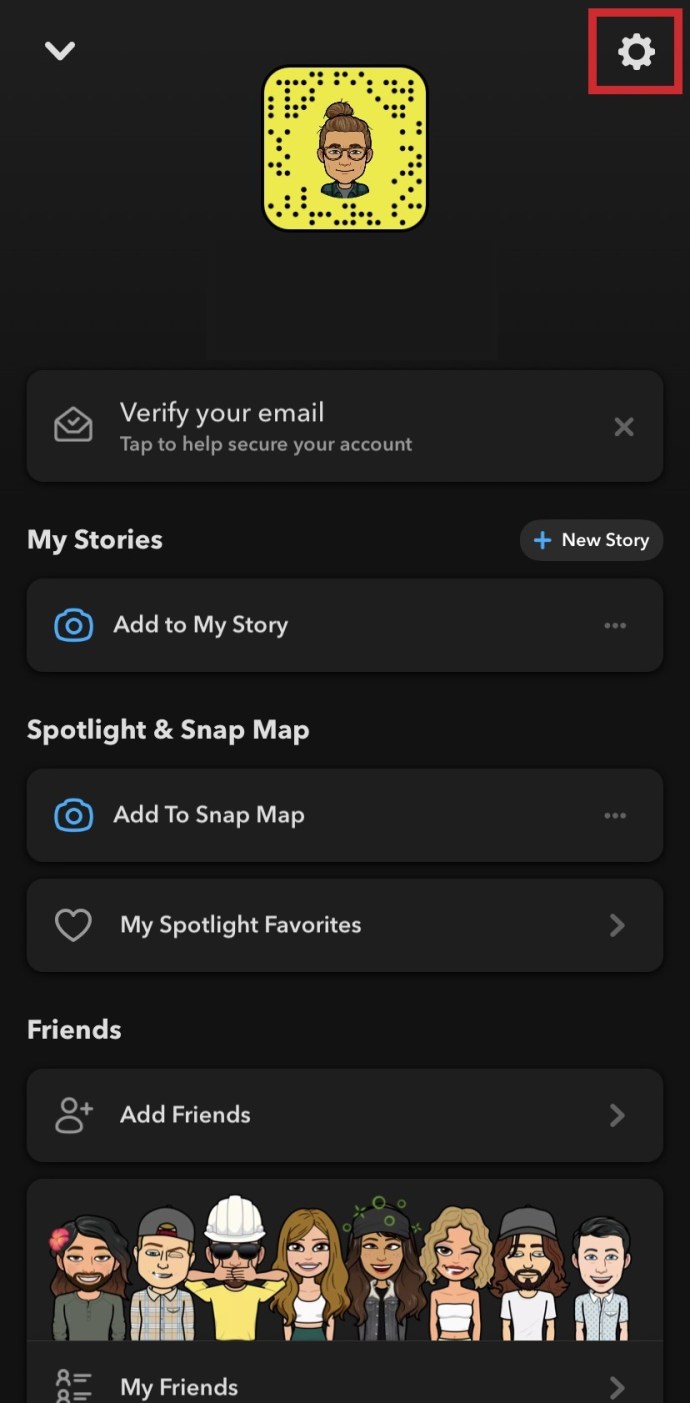
- Faites défiler vers le bas et sélectionnez "Apparence de l'application.“
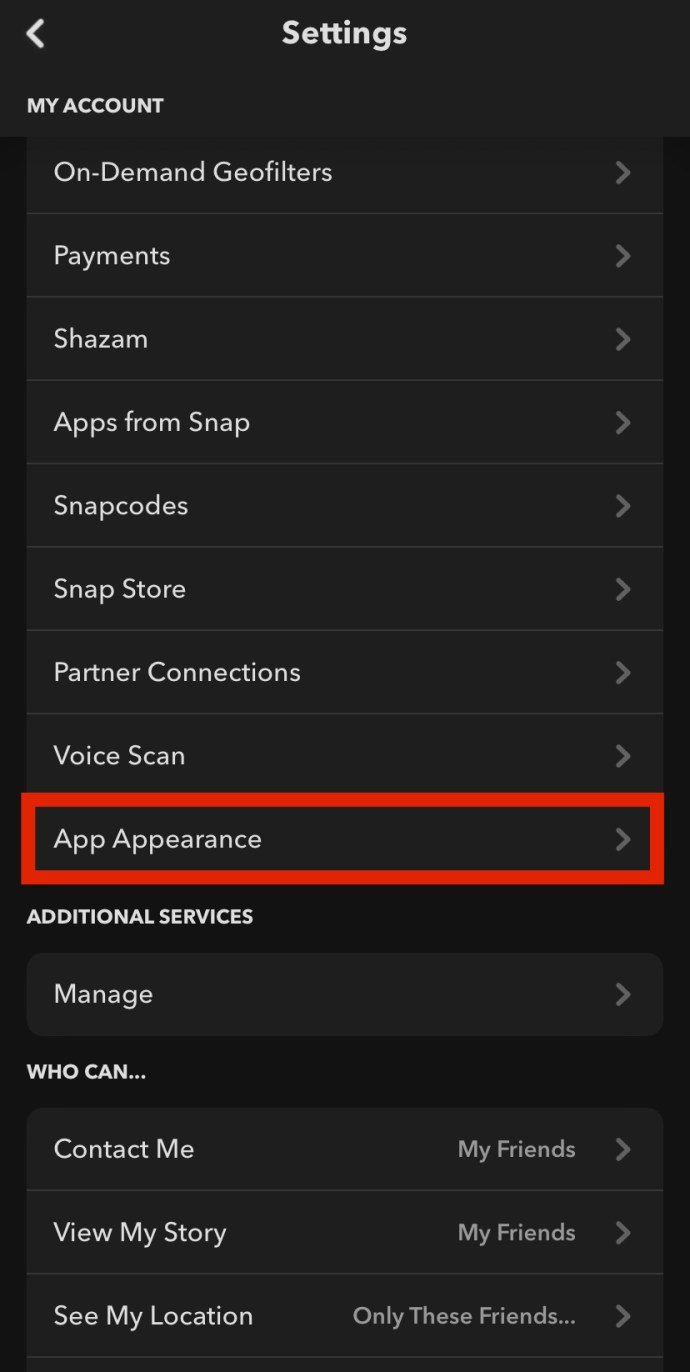
- Choisir "Toujours sombre."
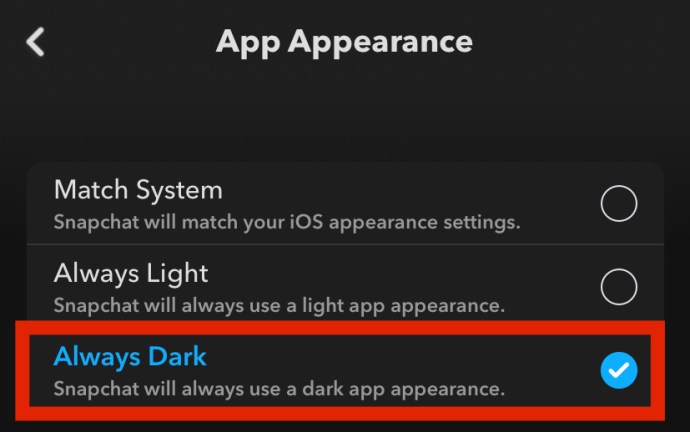
Comment utiliser le mode sombre dans Snapchat sur Android
Malheureusement, Snapchat continue de promettre le mode sombre pour Android, mais ils semblent constamment mettre à jour tout le reste (au 3 octobre 2021). Peut-être ont-ils découvert un problème qu'ils ne semblent pas pouvoir résoudre. Nous ne le saurons jamais. Quoi qu'il en soit, ne désespérez pas.
Android Snapchat peut ne pas prendre en charge le mode sombre de manière native, mais vous pouvez essayer une solution alternative.
Le processus consiste à activer le mode développeur et à utiliser les paramètres pour «forcer» le mode sombre sur Snapchat. Voici comment procéder.
- Balayez vers le bas et sélectionnez le "Équipement" (Paramètres) Icône en haut à droite.
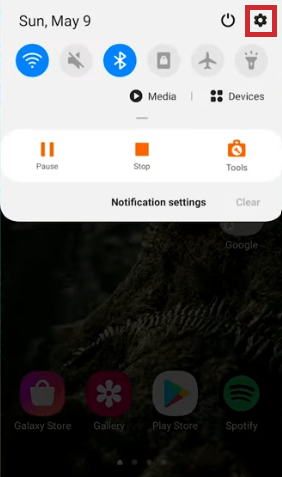
- Choisir "Affichage."
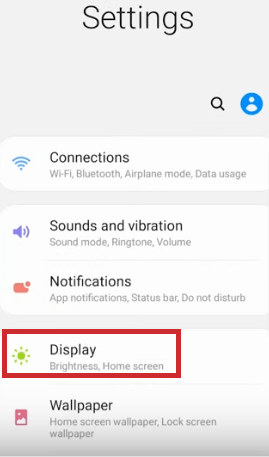
- Permettre "Mode sombre".
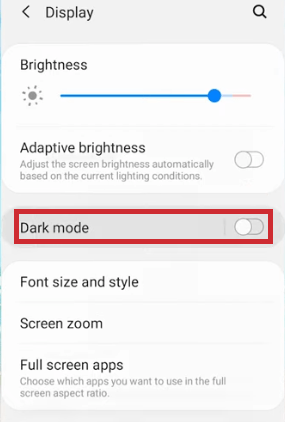
- Revenir à "Paramètres" et faites défiler jusqu'en bas, puis choisissez "A propos du téléphone."

- Sélectionner « Informations sur le logiciel ».
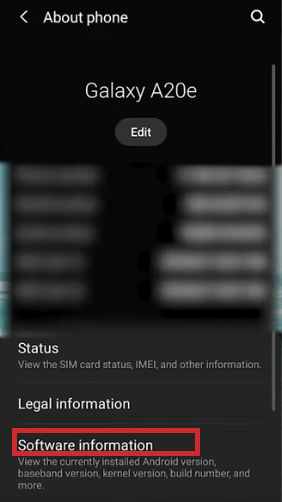
- Trouve « Numéro de construction » et appuyez dessus à plusieurs reprises six fois. Vous recevrez une notification "presque là" sur le mode développeur après 3 clics. Une fois terminé, vous devrez saisir votre mot de passe/code pour activer le mode développeur.
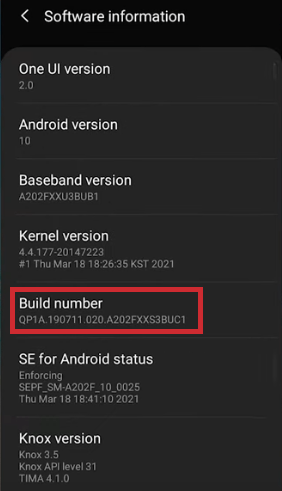
- Revenir à "Paramètres" et sélectionnez le "Options de développeur" qui vient d'être activé.

- Faites défiler vers le bas et choisissez "Forcer le mode sombre."

Il existe quelques méthodes alternatives pour Android qui sont un peu obsolètes maintenant que forcer le mode sombre existe. L'une est l'application Substratum, et elle est assez facile à installer et à utiliser. Cependant, votre appareil Android doit être enraciné pour que l'application fonctionne.

Il existe une autre application disponible dans le Play Store appelée Blue Light Filter qui, bien qu'elle n'ajoute pas le mode sombre à Snapchat, vous permet de modifier les lumières crues émises par l'écran de votre téléphone. L'application Blue Light Filter ne nécessite pas de rooter votre téléphone Android, mais agit plutôt comme un film sur l'écran. Si vous cherchez à réduire les lumières crues de Snapchat, il s'agit d'une option non invasive.